Elimina le password salvate nel browser Chrome. Modi per rimuovere le password salvate nel browser Google Chrome
In uno qualsiasi dei browser è presente una funzione che consente di salvare le credenziali utilizzate per accedere al sito. Questo viene utilizzato per non inserirli costantemente.
Ma questa funzione può andare male. Immagina una situazione in cui altre persone hanno accesso al tuo computer: amici, parenti, ecc. Possono visitare il sito Web Vkontakte e aprire la tua pagina utilizzando le credenziali salvate: login e password (vedi). Il che è altamente indesiderabile.
Gli aggressori possono agire secondo lo stesso principio (vedi).
Come proteggersi? È necessario rimuovere i dati salvati dal browser. Ora te lo mostro come eliminare login e password in VK all'accesso.
Rimuovere le credenziali in Firefox
Avvia il browser, apri il menu e fai clic su "Impostazioni".
Vai alla scheda "Protezione" e premi il pulsante.
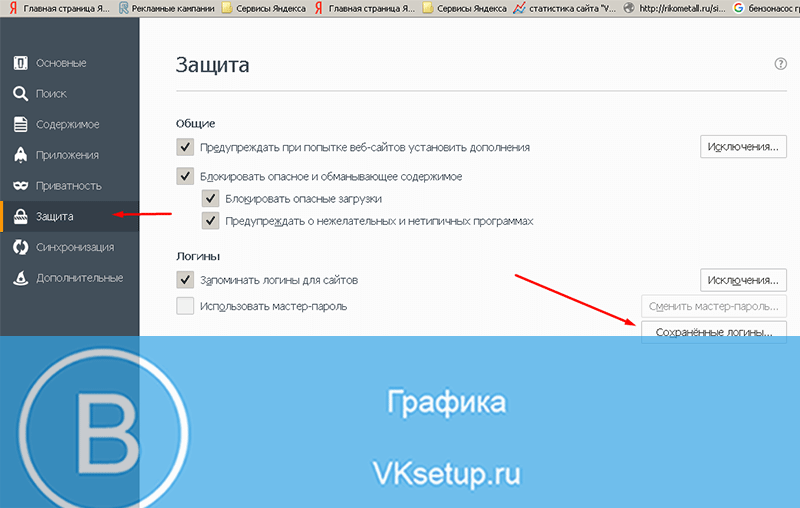
Nella ricerca scriviamo vk.com. Visualizzeremo tutti i dati salvati. Ora fai clic sul pulsante Elimina tutto.
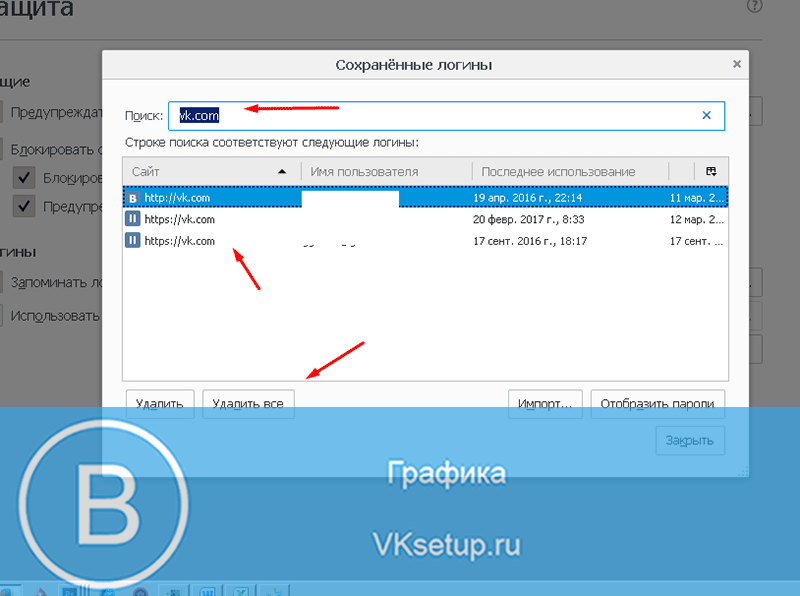
Ora, quando provi ad accedere a VK, nella pagina di accesso avrai campi vuoti per l'inserimento delle credenziali.
Come eliminare un nome utente e una password VKontakte salvati in altri browser
Il processo è simile. Rompiamolo per Google Chrome.
Avvia il browser e premi la scorciatoia da tastiera Ctrl + Maiusc + Canc. Vedrai un modulo per l'eliminazione della cronologia. Qui, seleziona la casella accanto a "Password". Selezionare il periodo di tempo "Sempre" e premere il pulsante "Cancella la cronologia".
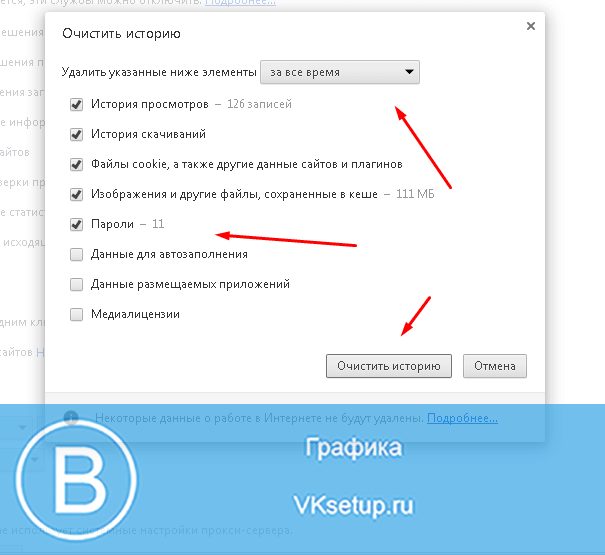
Lezione video: come rimuovere una password in VK all'accesso
Conclusione
Usa questo metodo se qualcuno è in grado di usare il tuo computer o gadget (vedi). In questo modo proteggerai la tua pagina dagli estranei.

In contatto con
Oggi considereremo una situazione che gli utenti incontrano molto spesso. Supponiamo che tu abbia un computer utilizzato da più membri della famiglia contemporaneamente. Se salvi il nome utente e la password dalla tua pagina nel browser, anche in tua assenza, qualsiasi persona che ha accesso a un computer può accedere in sicurezza al tuo account. Per evitare ciò, è necessario eliminare alcuni dati dal browser. Quale?
Sembra così:
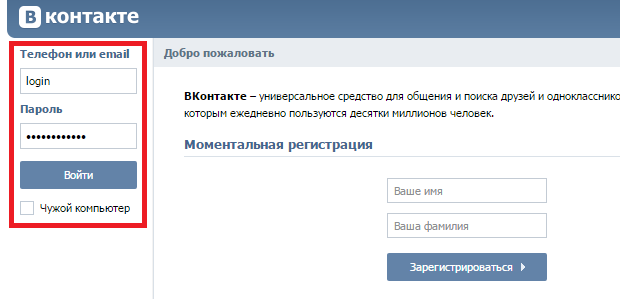
Per rimuovere il nome utente e la password, è necessario cancellare i dati nel browser. Se stai utilizzando Google Chrome, Yandex Browser, Opera o qualsiasi altro browser che funziona sulla base di Chromium, devi solo premere la combinazione di tasti CTRL + MAIUSC + CANC. Si aprirà una finestra. In esso, è necessario selezionare gli elementi da eliminare. Nel nostro caso, queste sono "Password", " Biscotti, nonché altri dati di siti e plugin”. Nella parte superiore, seleziona il periodo per il quale desideri eliminare i dati (è meglio scegliere "Per sempre").
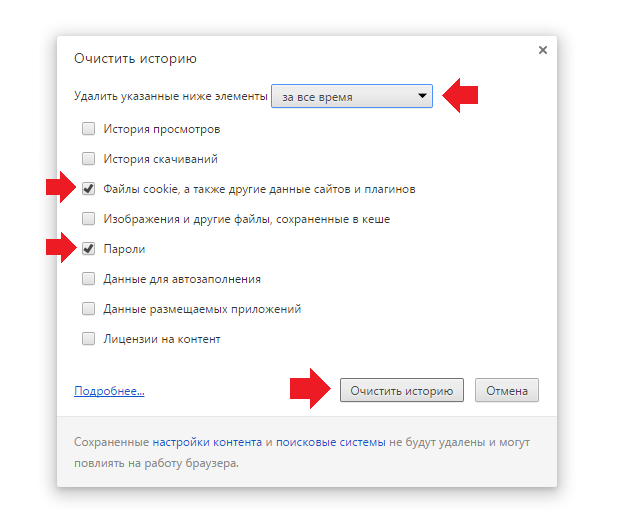
Quindi premere "Cancella cronologia" e attendere che i dati vengano eliminati. Successivamente, vai al sito vk.com e guarda il risultato: informazioni sul tuo account personale sarà cancellato.
Tieni presente che le azioni specificate elimineranno le password per tutti i siti che hai utilizzato. Inoltre, la rimozione dell'autorizzazione avverrà su tutti i siti, quindi se hai dimenticato la password per qualsiasi risorsa, dovrai recuperarla. Quindi, prima del processo, ti consigliamo vivamente di ricordare i dati su risorse importanti.
Nel caso tu stia usando Mozilla Firefox, dovrai agire in modo diverso. Andiamo alle impostazioni ("Strumenti" - "Impostazioni"). Qui troviamo la sezione "Protezione" e facciamo clic sul pulsante "Accessi salvati". Qui vedrai un elenco di accessi, insieme alle password. Basta eliminare l'accesso per VKontakte, insieme ad esso, la password viene eliminata.
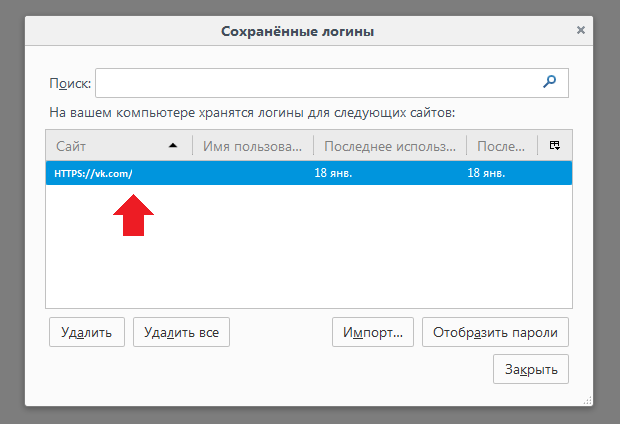
Questi sono i modi più convenienti per eliminare i dati dal tuo browser. Allo stesso tempo, ti consigliamo vivamente di non salvare mai il tuo nome utente e password dal tuo account nel tuo browser in futuro, poiché ciò può portare a tristi conseguenze (se qualcuno, a tua insaputa, vuole guardare la tua pagina).
Durante l'utilizzo del browser sul proprio PC, la maggior parte delle persone utilizza una comoda funzione che consente di salvare le password di vari siti direttamente nella memoria del browser.
Viene utilizzato per inserire automaticamente i dati necessari durante il periodo di visite ripetute a un determinato sito, quando sono necessari i dati dell'utente per attivare un account: login, password.
Memorizzazione delle password nella memoria del browser
La funzione può portare qualche inconveniente, salvando password che sono ormai obsolete da tempo e non hanno alcuna rilevanza. Esiste la possibilità che il sito, la cui password dall'account è entrata nella memoria del browser, non venga più visitato dall'utente. Nel tempo, i dati non necessari possono accumularsi in quantità molto elevate. 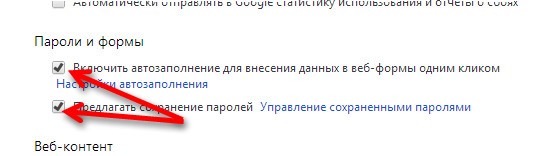
Per questo motivo, si consiglia di eliminare le vecchie password dalla memoria del browser. A tale scopo, vengono solitamente utilizzati vari programmi per pulire e ottimizzare il sistema. Cercheremo di dire nell'articolo come eseguire il processo di disinstallazione di materiale non necessario utilizzando le funzionalità di un programma chiamato CCleaner. 
Per garantire il corretto livello di sicurezza, si consiglia di memorizzare qualsiasi password dall'"account" utilizzando programmi speciali chiamati gestori di password. Diciamo che è possibile utilizzare la funzionalità KeePass. L'articolo descrive il processo di disinstallazione delle password nel browser Google Chrome.
Il processo di disinstallazione delle password nel browser Google Chrome
Il primo passo è capire dove si trova l'intero set di password in Google Chrome. All'avvio del browser, l'utente dovrà accedere alle impostazioni e al menu di controllo di Google Chrome. Dopo essere passati alla scheda richiesta, dovrai scorrere la finestra della pagina Web fino in fondo, quindi fare clic sul collegamento per visualizzare set aggiuntivo impostazioni. 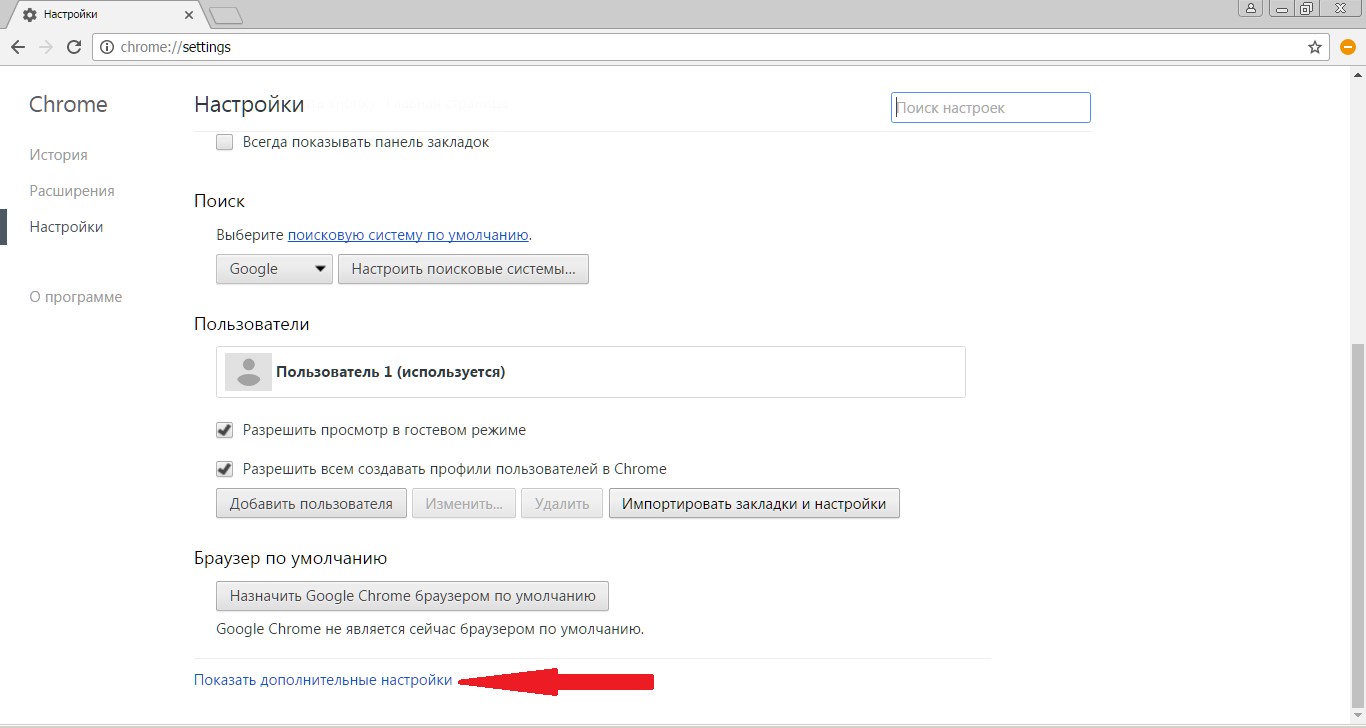
Scendi ancora, trova la sezione responsabile della gestione di password e moduli. Andando alla voce sulla proposta per salvare le password, l'utente dovrà seguire il link per condurre impostazioni richieste... Dopo tutte le manipolazioni di cui sopra, si aprirà una finestra in cui verranno presentate le tue password. L'area superiore della finestra fornisce informazioni sui siti in cui sono memorizzate le password, l'area inferiore fornisce informazioni sulle password che non possono essere salvate (nel caso di utilizzo dell'impostazione nel browser Google Chrome).
In questo campo è possibile inserire il nome dei siti in cui non devono essere memorizzate le password. Secondo lo standard, il record visualizza inizialmente il nome di un sito specifico, seguito da nome utente e password. È possibile selezionare la voce richiesta, può anche essere eliminata manualmente facendo clic sulla croce. Prima di eliminare, puoi scoprire la password nascosta.
In Yandex Browser, puoi memorizzare le password per tutti i siti su cui sei registrato. Questo è molto conveniente, da quando rientro non è necessario inserire una combinazione login/password sul sito, e quando si esce dal profilo e si rientra, il browser sostituirà per te i dati salvati nei campi richiesti.
Ma a volte diventa necessario creare un altro account. In questo caso il browser salverà entrambi i profili senza sostituire il vecchio profilo con quello nuovo. Quando sei uscito dal tuo account sul sito, e ancora provando ad accedere, il browser offrirà di selezionare una delle combinazioni di login / password salvate, il che non è sempre conveniente. Come rimuovere la password in modo che il browser non ti chieda più di utilizzarla?
È molto facile sbarazzarsi di password non necessarie. Insieme alla password salvata, scompare anche l'accesso - infatti, cancelli completamente i tuoi dati di accesso. Quindi assicurati di non averne bisogno.
Di solito, la necessità di eliminare una password salvata appare in due casi: sei andato su un sito non dal tuo computer e hai salvato accidentalmente la password lì, o la password (e il login) che vuoi eliminare, non ti serve più.
Per rimuovere la password, vai su " Menù"E seleziona" Impostazioni»:
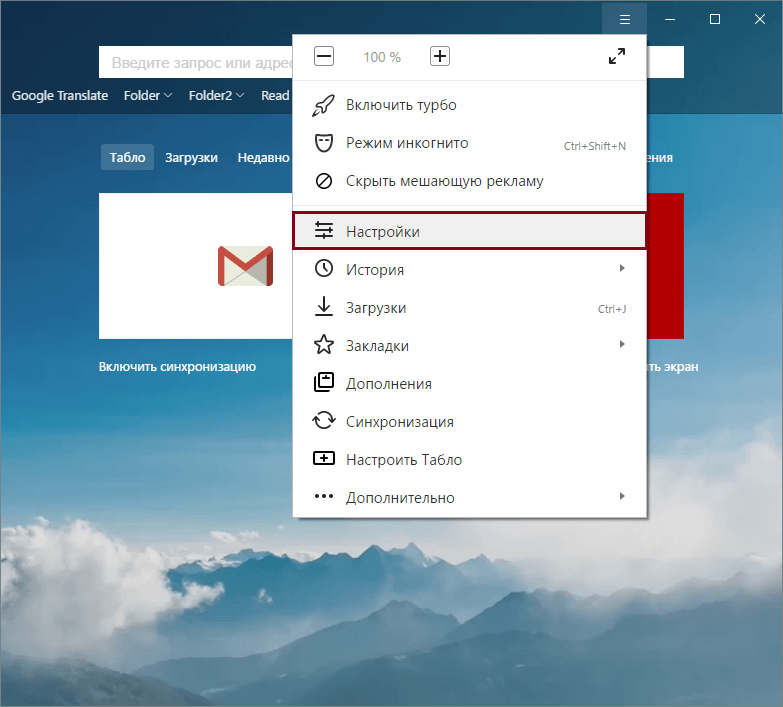
Seleziona "" in fondo alla pagina:
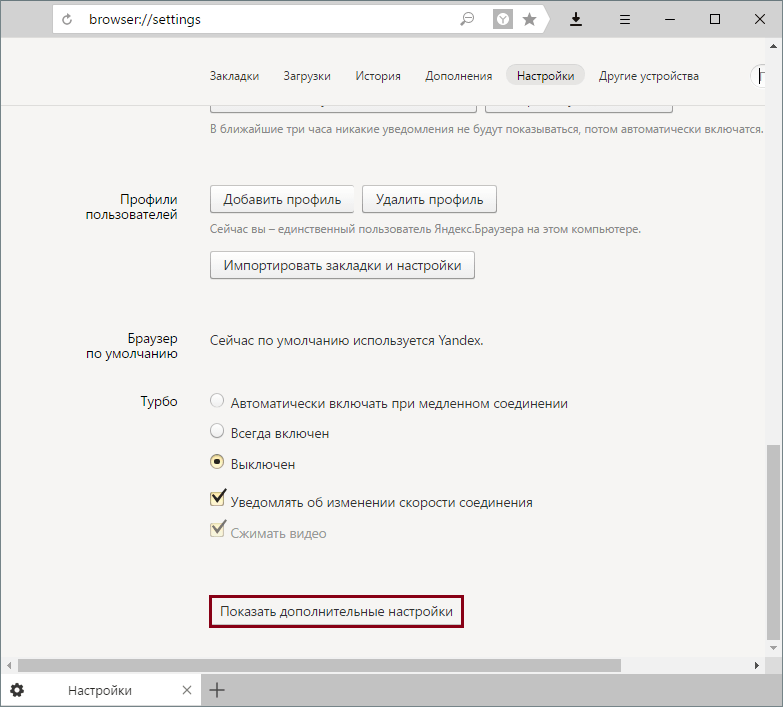
Nel blocco" Password e moduli"Clicca sul pulsante" Gestione delle password»:
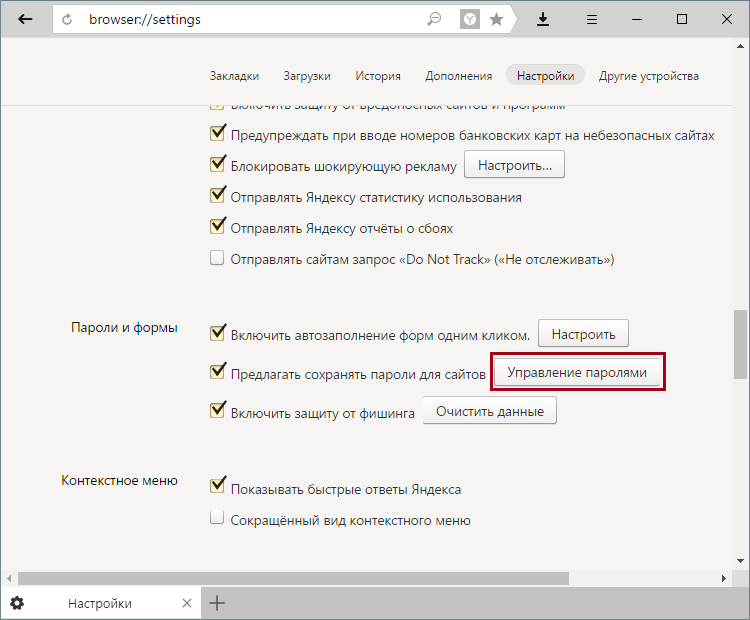
Trova il sito da cui desideri rimuovere la password. Se il sito ha più password, usa il login. Passa il mouse sopra l'accesso che desideri eliminare e apparirà una croce sulla destra. Fare clic su di esso e successivamente il login con la password verrà rimosso dall'elenco generale.
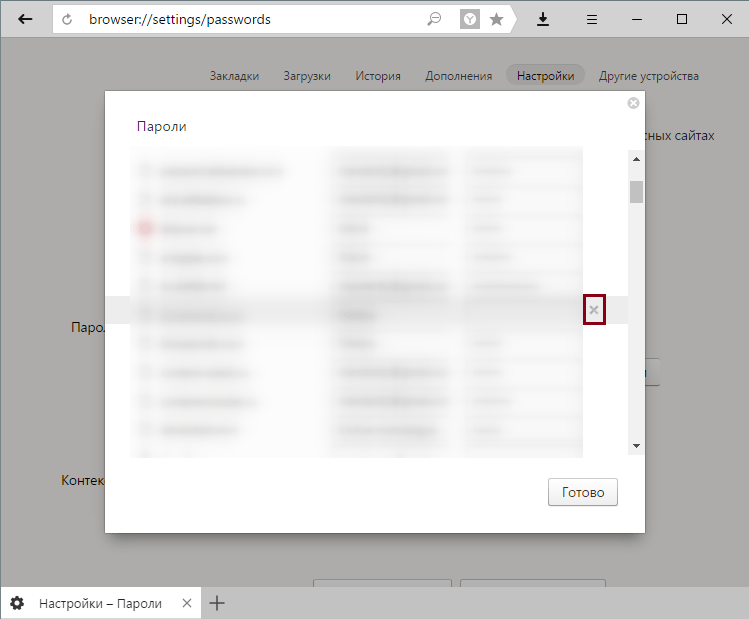
Rimozione di tutte le password
Se vuoi cancellare tutte le password contemporaneamente, devi fare questo:
Vai a " Menù»-« Impostazioni»-« Spettacolo altre impostazioni "(Vedi screenshot sopra);
Nel blocco" Dati personali"Clicca sul pulsante" Cancella la cronologia dei download»:
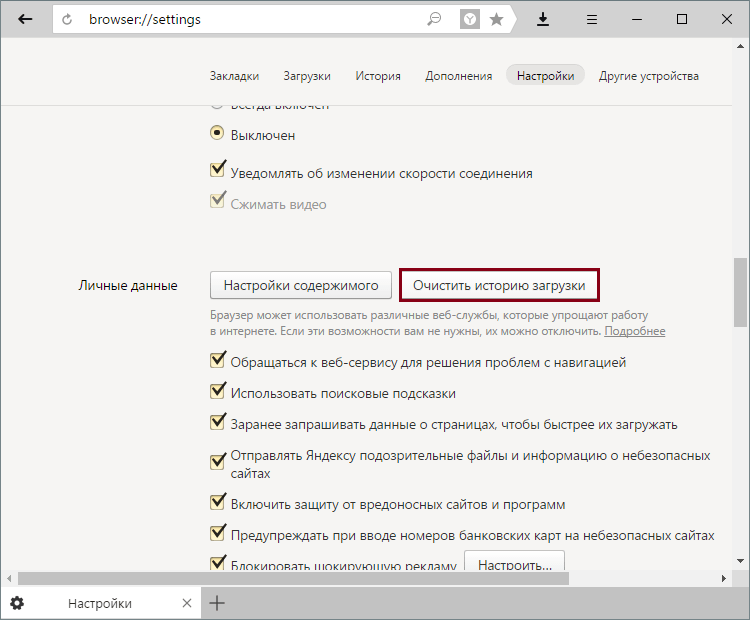
Se visiti varie risorse Internet con autorizzazione obbligatoria sul computer di qualcun altro o al lavoro, devi solo sapere come eliminare il tuo nome utente e password, che per qualche motivo sono stati salvati. Ogni browser ha questa opzione nelle sue impostazioni. Diamo un'occhiata più da vicino a come rimuovere le tracce dei siti in visita utilizzando l'esempio di quattro browser.
Iniziamo con Google Chrome. Vai al tuo browser e apri il menu di controllo. Seleziona "Impostazioni" e nella nuova finestra che si apre in fondo alla pagina, clicca su "Mostra impostazioni avanzate". Nella scheda "Password e moduli", apri la scritta evidenziata "Gestione password". Una finestra pop-up visualizzerà un elenco di tutte le pagine visitate. Puoi cancellare solo uno o più login e password, basta cliccare sulla crocetta. Per rimuovere le informazioni personali da Opera browser entrare negli "Strumenti" che si trovano nel menu principale. Seleziona la sezione "Cancella dati personali". Si aprirà una finestra in cui è possibile cancellare tutti i dati precedentemente salvati, per la pulizia singola selettiva di username e password cliccare su "Gestione password". Trova il sito che desideri nell'elenco e fai clic su Rimuovi.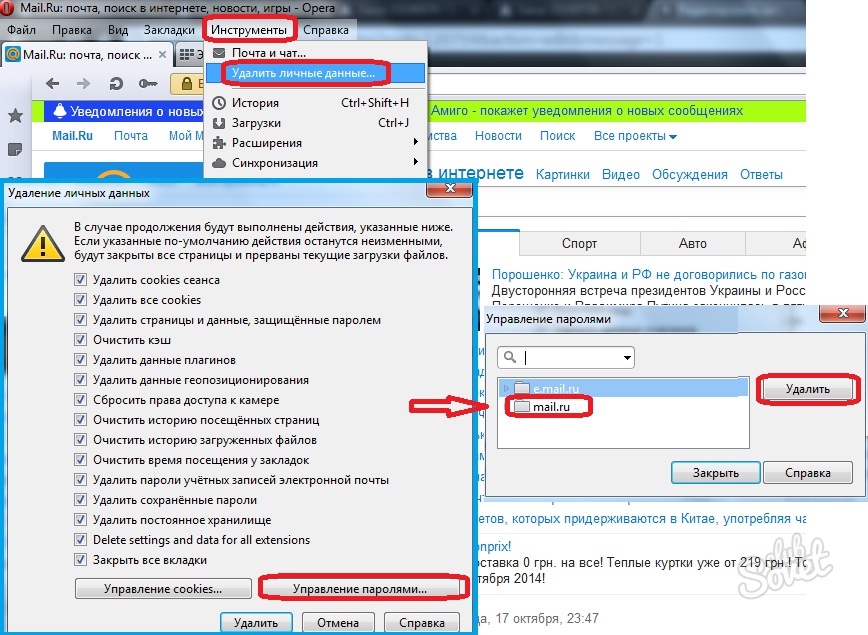
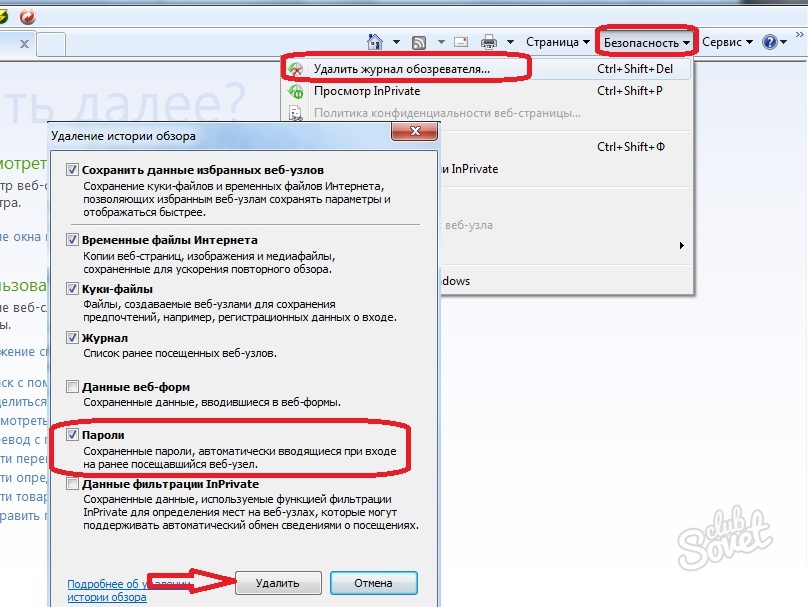
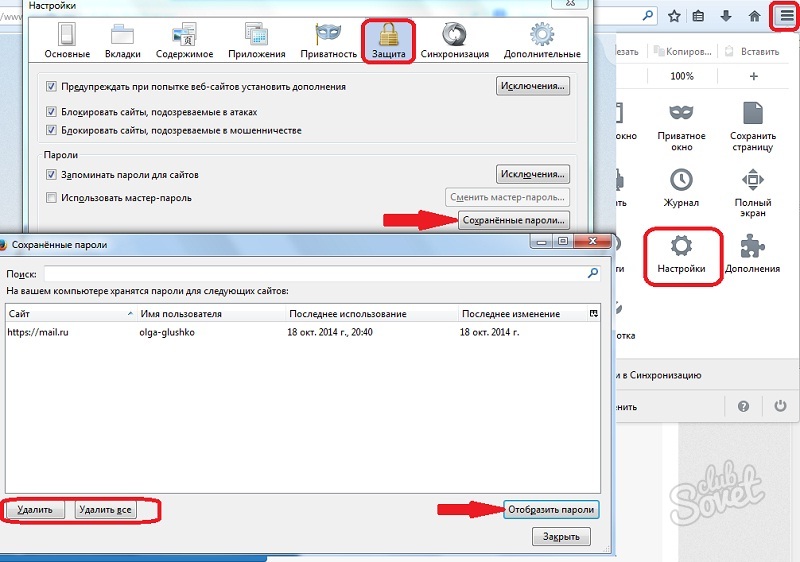
In futuro, per evitare il problema della cancellazione dei dati di autorizzazione, non salvare le informazioni inserite né mettere un segno di spunta nella colonna "Computer di qualcun altro".
 Odnoklassniki: registrazione e creazione del profilo
Odnoklassniki: registrazione e creazione del profilo E è. E (funzioni E). Espressioni in termini di funzioni trigonometriche
E è. E (funzioni E). Espressioni in termini di funzioni trigonometriche Reti sociali della Russia Ora nei social network
Reti sociali della Russia Ora nei social network